Mac Mini е подобно на забравения пасианс на Apple. След като дебютира за първи път през 2005 г., малкият компютър е виждал само една голяма редизайн през 2010 г. и често е изключен от ослепителните събития на компанията. Всъщност, последният модел дори не е актуализиран, за да включи по-новите и по-ефективни процесори на Haswell, въпреки че iMac, Macbook Air и Macbook Pro получават актуализации.
Като се има предвид, че Apple не дава на собствениците на Mac Mini много причини за ъпгрейд, все още има много доволни клиенти, които използват по-старите модели. Ние бяхме един от тях, но не бихте ли го знаели, че твърдият диск в нашия Mac Mini 2009 пое последния си дъх. Въпреки това няма реална нужда от ъпгрейд. Вместо да харчите $ 600 за по-нов модел, можете да сменяте пълния си или дефектен твърд диск за по-нов и по-бърз. Ето какво трябва да знаете:
Забележка: Това ръководство е за Mac Mini модели от 2005 г. до 2009 г. Apple преработи линията Mac Mini през 2010 г., като включва подвижен капак, който дава на потребителите бърз и лесен достъп до твърдия диск и паметта.Инструменти
Ще ви е необходим нож за шпакловка или малък скрепер за боя, за да премахнете корпуса на Mac Mini, отвертка с глава 2 на Phillips, чифт пинсети и заместващ 2.5-инчов SSD или твърд диск с височина не повече от 9.5mm. Предварително 2010 Mac Mini модели поддържат един Serial ATA диск със скорост от 3 GB / s. Също така препоръчвам да вземете кутия със сгъстен въздух, за да изчистите праха, който е натрупал през годините.

Текущото ви устройство (ако все още е функционално) може да бъде архивирано с помощта на програма като Time Machine на Apple или безплатната помощна програма SuperDuper.
метод
Капакът на Mac Mini се държи на място с малки клипове, които трябва да се извадят с ножа. Внимателно преместете ножа между основата на Mac Mini и кутията. Завийте ножа далеч от вас, докато бавно работите по четирите краища на устройството. Ще чуете слаб поп, когато клиповете се изтласкат, след което капакът може да се повдигне.

След това трябва да премахнете трите антени. Двете по-малки от лявата страна просто се издигат, а по-голямата отдясно трябва да се притиска отдолу. Под всяка антена има пружини - не ги губете, както са необходими при сглобяването на устройството. Засега ги оставете настрана.
Твърдият диск се намира на гърба на CD устройството. Развийте четирите винта, които задържат CD устройството на място, и извадете лентовия кабел от горната част на устройството. Уверете се, че премахвате винтовете, които свързват устройството към кутията, а не тези, които са на CD устройството. Твърдият диск е на гърба на CD устройството. Задържа се с четири винта, два отгоре и два отстрани. На горната част на устройството има сензор за температура и жица, която се движи по лявата страна. Внимателно повдигнете сензора, преместете кабела настрани, плъзнете го леко нагоре и го отстранете с помощта на пинсетите.

Има две антистатични възглавници на гърба на твърдия диск, отстранете и двете от тези възглавници на стария диск и ги поставете върху новата, която след това можете да плъзнете в слота. Заменете четирите винта, за да закрепите задвижването и прикрепете отново сензора за температура - той трябва да има достатъчно лепило, за да се залепи.

С твърдия диск на мястото, сега е време да поставите CD устройството обратно в Mac Mini. Използвайте четирите винта, за да закрепите задвижването на място и прикрепете отново лентовия кабел. След това вземете трите пружини, които сте отстранили по-рано и ги поставете обратно на съответните им антенни стълбове, последвани от самите антени.
Може да искате да тествате устройството, като включите захранването и включите компютъра, преди да подмените кутията. Макар че това е опционална стъпка, това ще направи нещата по-лесни в случай, че трябва да преинсталирате устройството. Ако работи правилно (или ако имате доверие в работата си), просто поставете кутията на Mac Mini и натиснете равномерно по ръбовете, за да я заключите.










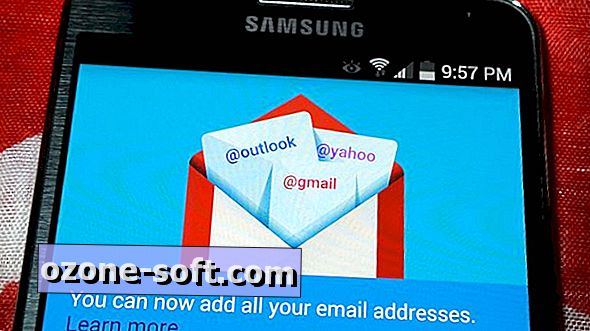



Оставете Коментар